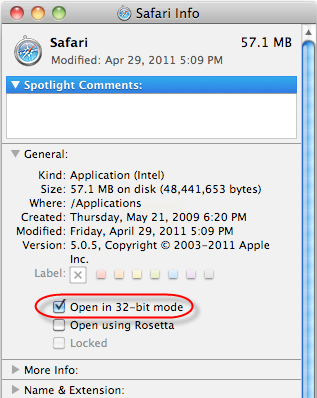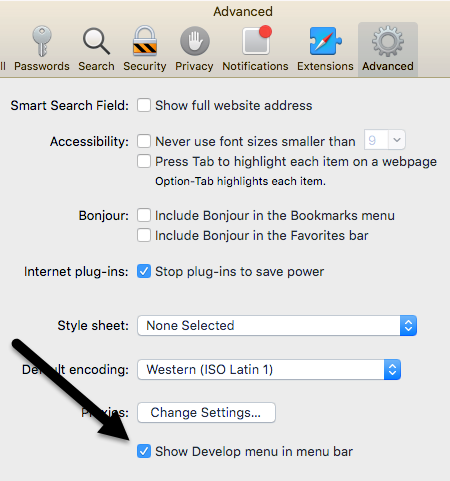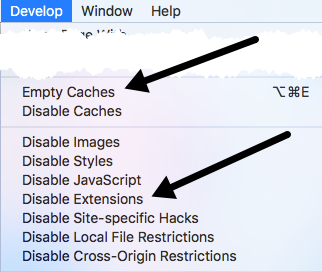هناك مشكلة شائعة في أجهزة كمبيوتر Mac ومتصفح الإنترنت Safari هي أن مقاطع فيديو YouTube أحيانًا تظهر بشكل غير صحيح: فقط شاشة سوداء أو نافذة لاعب سوداء.
لحسن الحظ ، إذا لم يتم تحميل مقاطع فيديو YouTube بشكل صحيح أنت ، الحل سهل للغاية. ستجعلك هاتان الخطوتان التاليتان في طريقك لمشاهدة مقاطع الفيديو مرة أخرى في أسرع وقت. لاحظ أن هذه المشكلة نادرة جدًا الآن لأن معظم مقاطع فيديو YouTube تستخدم HTML 5 لتشغيل مقاطع الفيديو بدلاً من Flash.
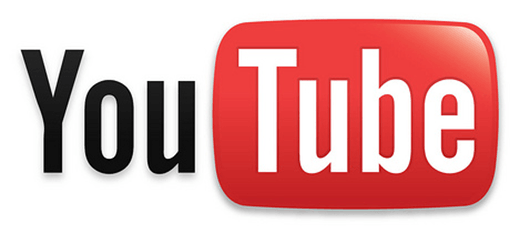
1. تغيير إعدادات Safari
أسهل وأبسط طريقة لإصلاح خطأ YouTube هذا هو ضبط بعض الإعدادات البسيطة داخل Safari. انتقل إلى المسار التالي: الباحث - التطبيقات. قم بالتمرير لأسفل قائمة التطبيقات الخاصة بك حتى تعثر على رمز Safari. انقر بزر الماوس الأيمن على أيقونة Safari واختر Get Infoمن قائمة السياق.
انقر فوق مربع الاختيار الموجود بجوار فتح في وضع 32 بت. أغلق واخرج من نافذة معلومات Safari. لاحظ أنك سترى هذا الخيار فقط على OS X 10.8 (Mountain Lion) أو إصدار سابق. إذا كنت تشغل أي شيء أعلى من 10.8 ، فلن يكون الخيار موجودًا.
تشغيل Safari والتنقل عبر Safari - Reset Safari - Resetلإعادة تعيين Safari. إذا كنت تقوم بتشغيل Safari 8 أو 9 أو أعلى ، فلن يكون خيار إعادة التعيين موجودًا. بدلاً من ذلك ، يجب عليك مسح المحفوظات ومسح ذاكرة التخزين المؤقت وتعطيل الإضافات يدويًا. انتقل إلى Safari، ثم التفضيلاتثم انقر على متقدم.
حدد مربع إظهار القائمة تطوير في شريط القائمة. أغلق نافذة التفضيلات ، ثم انقر فوق Developوانقر فوق Empty Caches. انقر على تطويرمرة أخرى ثم انقر فوق تعطيل الإضافات.
وأخيرًا ، انقر فوق في السجلواختر محو السجلفي الجزء السفلي. أعد تشغيل Safari ، وآمل أن يتم تشغيل مقاطع فيديو YouTube مرة أخرى.
2. إلغاء تثبيت وإعادة تثبيت Flash
إذا لم يعمل الحل السابق على إصلاح مشكلات YouTube ، فيجب أن تحاول بعد ذلك إلغاء تثبيت مشغل Flash وإعادة تثبيته. من السهل جدًا القيام بذلك.
انتقل إلى هذه الصفحة وسيكتشف نظام التشغيل وإصدار Flash تلقائيًا. في منتصف الصفحة ، سترى روابط لتنزيل أداة إزالة Flash Player. قم بتشغيل الأداة المساعدة وإلغاء تثبيت Flash Player.
بعد إزالة Flash Player تمامًا ، وجها لوجه إلى Adobe وتنزيل أحدث إصدار من Flash Player وتثبيته.
بعد إذا قمت بتثبيت أحدث إصدار من Flash Player ، فتصفح Finder - Applications - Utilities - Disk Utility. حدد محرك الأقراص الثابتة من القائمة و أذونات قرص الإصلاح.
إعادة تشغيل الكمبيوتر ومقاطع فيديو YouTube يجب أن تعمل.
ملاحظة: ستعمل الخطتان المذكورتان أعلاه على إصلاح مشكلات YouTube في معظم الأوقات. إذا كان YouTube لا يزال لا يعمل ، فحاول استخدام متصفح مختلف ، مثل Firefox أو Chrome. بهذه الطريقة ، يمكنك التحقق لمعرفة ما إذا كان YouTube يعمل مع جهاز الكمبيوتر الخاص بك ، ولكن مع متصفح آخر. إذا كان يعمل مع Firefox ، فراجع تفضيلات Safari وتحقق من أية إعدادات غير صحيحة.
للحصول على مزيد من نصائح Mac ، يمكنك الاطلاع على التحول إلى ماك ، وهو الموقع الشقيق الذي يتعلق بالأجهزة التي تعمل بنظام التشغيل Mac و iPhone و iPad وكل شيء آخر مرتبط Apple.